Flash转换王怎么转成mp4格式?Flash转换王转成mp4格式的方法
更新日期:2023-09-23 16:03:50
来源:系统之家
Flash转换王是一款功能强大的动画转换工具,你知道Flash转换王怎么转成mp4格式的吗?接下来我们一起往下看看Flash转换王转成mp4格式的方法吧。
方法步骤
1、Flash转换王可以帮助用户进行Flash格式的转换,如果你想要将Flash格式转换为mp4格式,肯定是想要导入Flash文件才行,进入到主界面,直接点击左上方的“添加Flash文件”进行导入,如下图所示:
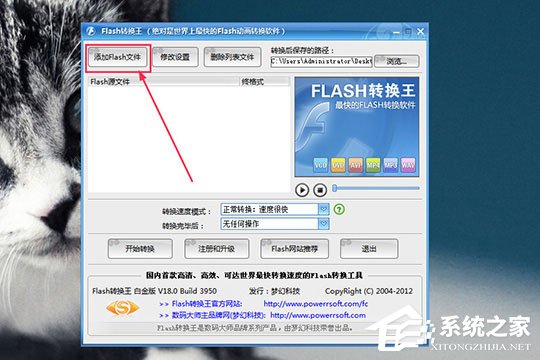
2、接着将会弹出设置具体转换参数的界面,默认保存为桌面路径,接着选择转换的格式,用户可以在其中看到可转换成在不同设备上播放的视频、音频格式,而其中可供大家选择的mp4格式就有三个,这三个mp4格式都是即时是在不同的设备上也并不会影响使用,谁叫它是“万能”的mp4格式呢!如下图所示:
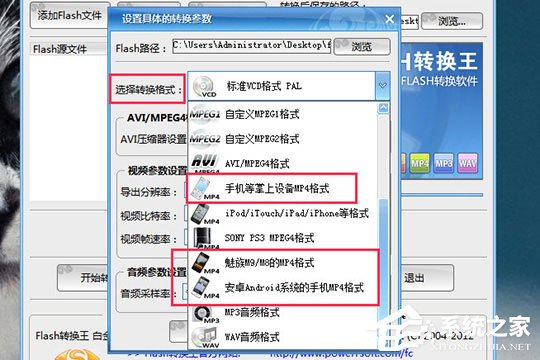
3、成功选择mp4格式后,就可以在下方的视频与音频参数中进行设置,其中分辨率、比特率与帧速率都是可以手动调整的,最后点击“确认”即可回到主界面开始转换,如下图所示:
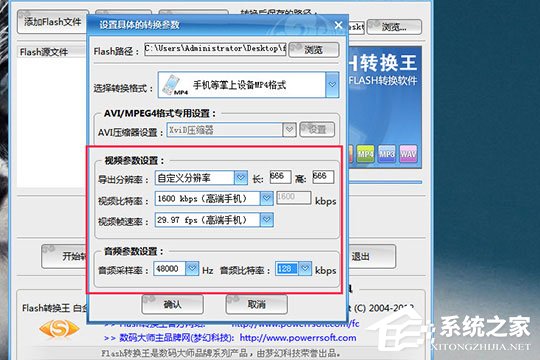
4、如果你想要重新调整之前已经设置过的mp4参数,则可以选中Flash源文件点击“修改设置”进行设置,最后选择转换速度模式,点击“开始转换”选项进行转换,如下图所示:
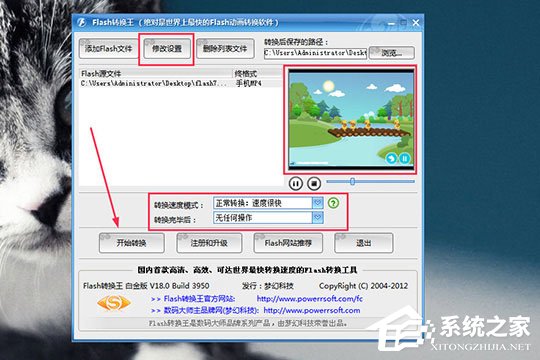
5、由于小编是保存为桌面的,所以你可以直接在桌面找到转换到一半的mp4文件,等待转换进度完成即可正常使用此mp4文件了,如下图所示:

以上就是Flash转换王怎么转成mp4格式的全部内容啦,按照以上的方法操作,你就能轻松的掌握Flash转换王转成mp4格式的方法了。
- monterey12.1正式版无法检测更新详情0次
- zui13更新计划详细介绍0次
- 优麒麟u盘安装详细教程0次
- 优麒麟和银河麒麟区别详细介绍0次
- monterey屏幕镜像使用教程0次
- monterey关闭sip教程0次
- 优麒麟操作系统详细评测0次
- monterey支持多设备互动吗详情0次
- 优麒麟中文设置教程0次
- monterey和bigsur区别详细介绍0次
周
月












